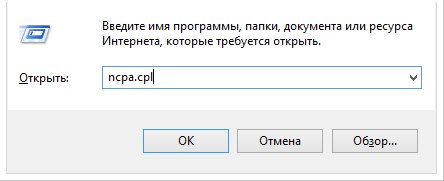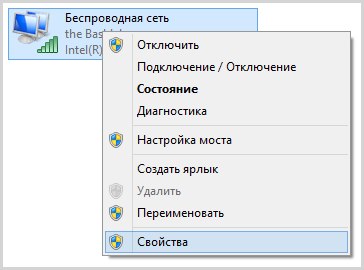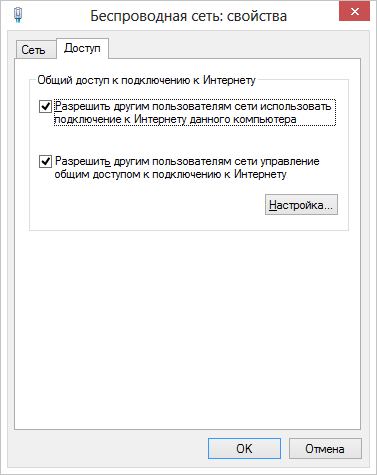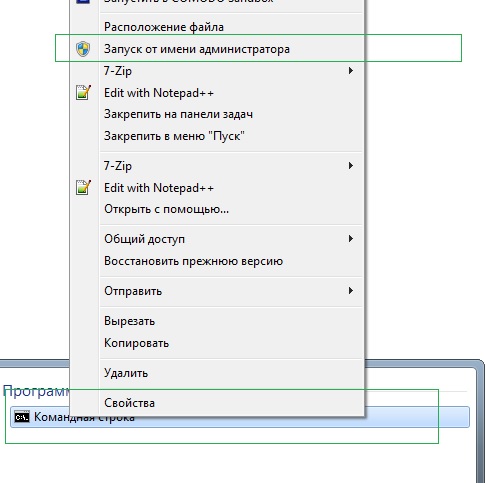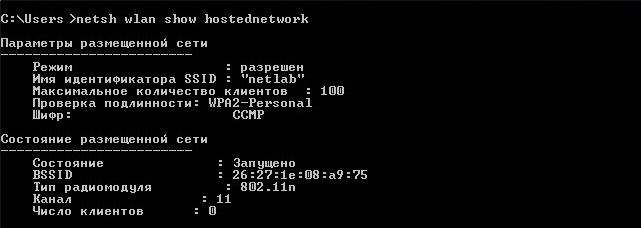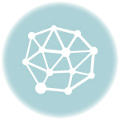Есть вещи, которые можно с легкостью делать без установки дополнительных программ, для этого нужно просто знать алгоритм.
Давайте разберемся как реализовать раздачу wifi с ноутбука используя только одну командную строку. Разумеется, этот способ не единственный, однако автор использует именно его. Windows 7 и последующие ОС (8, 10) в этом плане предлагают довольно большую гибкость.
Клиенты, подключенные к точке, созданной таким образом, будут автоматически получать настройки по DHCP и сразу будут готовы к работе.
Максимально возможное количество подключенных устройств равно 100, а скорость канала связи (WiFi) созданного на моем ноутбуке равняется 74MB.
Раздача WiFi с ноутбука через командную строку
1. Откроем центр управления сетями:
На клавиатуре Win + R (поочередно нажимаем на две эти кнопки)
Далее вводим:
ncpa.cpl
2. Разрешим другим пользоваться вашим интернет каналом:
Затем выбираем действующее подключение
Поставим пару галочек
3. Откроем командную строку (важно открыть ее от имени администратора системы):
Открываем «Пуск», в поле для поиска пишем : «командная строка»
4. Проверим поддерживает ли адаптер, установленный в ноутбуке, нужный нам режим работы:
netsh wlan show drivers
Если вы видите указание о том, что он не поддерживается — пробуйте обновить драйвера.
5. Зададим название сети и укажем пароль к ней (значения SSID и Key можно менять):
netsh wlan set hostednetwork mode=allow ssid=netlab-kursk key=qwerty12
6. Запустим раздачу wifi с ноутбука
netsh wlan start hostednetwork
7. Для просмотра информации о вашей точке доступа вводим следующую команду:
netsh wlan show hostednetwork
Как видно на скриншоте пользователю доступен просмотр названия его точки доступа, количество клиентов, статус ее работы, а так же канал беспроводной связи на котором она работает.
8. Для того, чтобы остановить раздачу нужно выполнить следующую команду:
netsh wlan stop hostednetwork
Единственным недостатком этого способа является откат всех внесенных изменений после перезагрузки системы. Но поскольку раздача WiFi с ноутбука нужна мне только в особых случаях, подобный способ меня полностью устраивает.
Однако не могу не согласиться с тем, что каждый раз вводить все эти команды вряд ли кому-нибудь захочется.
Для запуска раздачи wifi через командную строку в один клик я сделал для себя два специальных файла:
Раздача WiFi с ноутбука через командную строку — СТАРТ
Раздача WiFi с ноутбука через командную строку — СТОП
При необходимости вы можете подправить их под свои нужды, для этого следует использовать «Блокнот». Если не хочется кликать на запуск каждый раз, то можно добавить скрипт в автозагрузку.